Какво да направите, ако на монитора няма сигнал, когато включите компютъра - подробно ръководство
На монитора няма сигнал, когато компютърът е включен - всеки потребител е срещал този проблем поне веднъж.
Това явление може да възникне по различни причини. В някои случаи ще трябва да смените монитора или един от компонентите на компютъра, но по-често можете да направите с малко усилия.
Ще разгледаме всички онези методи, които наистина помагат да се отървем от липсата на сигнал на монитора.
Има много повече начини за решаване на този проблем в Интернет, но повечето от тях не работят. Предлагаме на вашето внимание актуалните решения на проблема.

Какво да правя от самото начало
Както казахме по-горе, в повечето случаи можете да се справите с „малко кръв“, тоест да използвате прости методи за решаване на проблема. В повечето случаи потребителите дори не обръщат внимание на онези неща, за които ще говорим по-нататък, но причината за липсата на сигнал на монитора се крие точно в тях. Така че, ако мониторът ви не работи, когато включите компютъра, направете следното:
1. Проверете плътността на свързания кабел към съединителя. Повече от тривиална причина за липсата на сигнал на монитора, когато компютърът е включен, може да се крие във факта, че кабелът е свободно свързан и просто няма способността да предава сигнала към конектора.
Затова опитайте да натиснете самия щепсел. VGA и DVI кабелите се използват за свързване на монитори. Те имат специални фиксиращи винтове. Завийте ги докрай.

Фигура: 1. Винтове за фиксиране на VGA кабел
Съвет: Направете същото със захранващия кабел. Въпреки че обикновено приляга плътно към конектора си, в някои случаи се отлепва.
2. Някои монитори имат бутон за превключване на източника. В повечето случаи се нарича Източник. Този надпис може да се намери в горната част на бутона или върху самия бутон. Както и да е, опитайте да го натиснете няколко пъти. Възможно е да е избран грешен източник на сигнал.
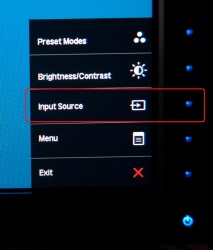
Фигура: 2. Бутон за източник на монитора
3. Свържете монитора с помощта на различен кабел или конектор. Мониторите могат да бъдат свързани не само чрез VGA и DVI, но и чрез HDMI. Отначало можете просто да включите съществуващия кабел в друг съединител.
Съвет: Експериментирайте! В някои случаи помага свързването на двата кабела или само на един (ако мониторът преди това е бил свързан чрез два кабела). Като цяло изпробвайте всички налични опции.

Фигура: 3. VGA, HDMI и DVI конектори
Сега нека преминем към по-сложни методи за решаване на проблема с отсъствието на сигнал на монитора.
Нулирайте настройките на монитора
В някои случаи въпросният проблем възниква, след като потребителят е настроил яркостта, контраста или други настройки. Новите настройки може да са в конфликт с някои настройки на компютъра или дори със себе си, така че ще бъде много полезно да извършите фабрично нулиране.
Тази операция се извършва по различен начин при различните модели монитори. Ето няколко начина:
1. На самия монитор може да има бутон, наречен Нулиране или нещо подобно. И може да има и елемент от менюто за настройки със същото име. Във всеки случай, вижте инструкциите за вашия монитор, ако е възможно.
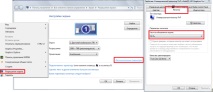
Фигура: 4. Достъп до настройките на монитора
- в същия прозорец кликнете върху бутона "Properties";
- отидете в раздела "Шофьор";
- щракнете върху бутона „Актуализиране“ (може би тази опция ще ви помогне);
- следвайте системните инструкции.
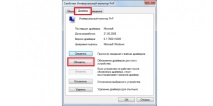
Фигура: 5. Бутон за актуализиране на драйвери в свойствата на монитора
Това са всички методи, които ви позволяват да нулирате или актуализирате настройките на монитора. Ако това не помогне, преминете към следващия метод.
Опитайте да свържете друг монитор
Тази проста стъпка ще ви помогне да разберете кое устройство е проблемът. И има само две опции - монитор (ако всичко работи добре при свързване на друг монитор) или компютър (ако все още няма сигнал при свързване на друг монитор). С първия всичко е много по-просто - устройството просто трябва да бъде изпратено за ремонт, защото без познания по електротехника, опитите да го разберат са безполезни. Но ако нещо не е наред с компютъра, можете да опитате да отстраните проблема сами. Ето какво да направите в този случай:

Точно същата процедура трябва да се извърши с RAM. Може също да се задръсти. Затова вземете прахосмукачка, четка, може би памучен тампон с алкохол и почистете старателно това устройство. И също така се опитайте да замените старата памет с нова.
Ако всичко работи, тогава е време да смените "RAM". Преди това старата дъска може да бъде взета за ремонт - напълно възможно е опитни майстори да могат да направят нещо с нея.
Изключете захранването от твърдите дискове и устройството. Ако изображението се появи, проблемът е в захранването. Най-добре е, разбира се, да вземете друг блок и да го инсталирате временно на мястото на стария - ако всичко работи, значи проблемът е в него. За да изключите захранването, трябва само да извадите SATA кабела от съответното устройство. Може да изглежда нещо като показаното на Фигура 7.

Фигура: 7. SATA кабел
Отмяна на всички скорошни промени
В някои случаи мониторът спира да работи след актуализиране на програма или операционна система като цяло. Следователно трябва да премахнете всички скорошни промени или да възстановите системата.
Най-добрият начин да направите това е да използвате диска на операционната система на вашия компютър. Ако имате инсталиран Windows на вашия компютър, възстановяването е най-лесно. След това трябва да направите следното:
В BIOS или UEFI настройваме зареждането от диск или флаш устройство. Да предположим, че имаме операционна система на диск и използваме BIOS. След това, когато зареждате системата, натиснете бутона F1 (в зависимост от версията може да е F1, F4, F11 или Delete). Обикновено бутонът за отваряне на BIOS е посочен още по време на зареждане. Там избираме секцията Boot и кликваме върху надписа Boot Device Priority. Поставяне на DVD (CD) на първо място.

Фигура: 8. Инсталиране на устройството първо в опашката за зареждане на BIOS
- Поставете системния диск и рестартирайте компютъра.
- При зареждане изберете опцията "Възстановяване на системата". В следващия прозорец изберете отново същата опция и следвайте инструкциите.
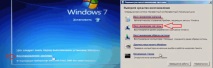
Фигура: 9. Възстановяване на системата от инсталационния диск
Ако всичко друго се провали, носете монитора заедно със системния блок за ремонт. Експертите ще го разберат.
Какво да направите, ако на монитора няма сигнал, когато включите компютъра - подробно ръководство
Какво да направите, ако на монитора няма сигнал, когато включите компютъра - подробно ръководство
- Какво да направите, ако няма сигнал на монитора
- Какво да направите, ако пръчката спонтанно се спуска при пълен обхват на стрелата с товар
- Какво да направите, ако модулът, от който се нуждаете, поддържа само ръководство за Python 2
- Какво да правите, ако на окото се появи халазион (симптоми и лечение)
- Какво да направите, ако циститът продължава и какви средства могат да помогнат